Ξεκλειδώστε το Apple ID, αφαιρέστε τον κωδικό πρόσβασης οθόνης, παρακάμψτε το χρόνο screem.
- Ξεκλειδώστε το Apple ID
- Παράκαμψη iCloud Κλείδωμα ενεργοποίησης
- Εργαλείο ξεκλειδώματος Doulci iCloud
- Ξεκλειδώστε το iPhone από το εργοστάσιο
- Παράκαμψη κωδικού πρόσβασης iPhone
- Επαναφορά κωδικού πρόσβασης iPhone
- Ξεκλειδώστε το Apple ID
- Ξεκλειδώστε το iPhone 8 / 8Plus
- Αφαίρεση κλειδώματος iCloud
- iCloud Ξεκλείδωμα Deluxe
- Οθόνη iPhone Κλείδωμα
- Ξεκλειδώστε το iPad
- Ξεκλείδωμα iPhone SE
- Ξεκλειδώστε το Tmobile iPhone
- Καταργήστε τον κωδικό πρόσβασης Apple ID
Μάθετε πώς να διορθώσετε το Touch ID που δεν λειτουργεί στο iPhone: Γρήγορος και εύκολος τρόπος [2023]
 Ενημερώθηκε από Λίζα Οου / 01 Σεπτεμβρίου 2022 16:30
Ενημερώθηκε από Λίζα Οου / 01 Σεπτεμβρίου 2022 16:30Η λειτουργία Touch ID είναι μια προηγούμενη λειτουργία της Apple στην οποία κανείς δεν μπορεί να έχει πρόσβαση ή να ανοίξει τη συσκευή σας iPhone χωρίς πρόσβαση στα δακτυλικά σας αποτυπώματα και διατηρεί πάντα τη συσκευή σας ασφαλή και ασφαλή. Το ξεκλείδωμα της συσκευής χρησιμοποιώντας δακτυλικό αποτύπωμα είναι πολύ βολικό, αντί να τοποθετείτε κωδικό πρόσβασης ή μοτίβα στη συσκευή σας. Για κάποιο λόγο, κατά λάθος, το Touch ID σας δεν λειτουργεί. Είναι απογοητευτικό να το χρησιμοποιείτε και να βρείτε κάποιες λύσεις σε αυτό το άρθρο. ετοιμάζουμε λύσεις για να σας βοηθήσουμε με το πρόβλημα του δακτυλικού αποτυπώματος iPhone που δεν λειτουργεί.
![Μάθετε πώς να διορθώσετε το Touch ID που δεν λειτουργεί στο iPhone: Γρήγορος και εύκολος τρόπος [2023]](https://www.fonelab.com/images/ios-unlocker/touch-id-not-working-on-iphone.jpg)

Λίστα οδηγών
Μέρος 1. Γιατί το Touch ID δεν λειτουργεί στο iPhone
Το Touch ID είναι μια ειδική λειτουργία στη συσκευή μας iPhone που ασφαλίζει το iPhone σας, ώστε να μπορείτε να το χρησιμοποιήσετε για να ξεκλειδώσετε τη συσκευή σας χρησιμοποιώντας το δακτυλικό σας αποτύπωμα. Επίσης, η λειτουργία αισθητήρας Touch ID είναι να ξεκλειδώνει τα email σας, να αγοράζει από το App Store και πολλά άλλα. Μερικοί από τους χρήστες παραπονιούνται ότι ο αισθητήρας Touch ID τους δεν λειτουργεί. Υπάρχει κάποιος λόγος για τον οποίο το Touch ID μου δεν λειτουργεί, όπως:
- Δυσλειτουργία λειτουργικού συστήματος
- Το Touch ID αποτυγχάνει να λειτουργήσει λόγω της αντικατάστασης σχετικών εξαρτημάτων όπως το κουμπί αρχικής οθόνης, η αλλαγή οθόνης και η αντικατάσταση της μπαταρίας.
- Βρεγμένο δάχτυλο, με αποτέλεσμα να μην αναγνωρίζεται το δακτυλικό σας αποτύπωμα
- Το τρέχον δακτυλικό αποτύπωμα δεν λειτουργεί
- Μετά την ενημέρωση του iOS
Μέρος 2. Πώς να διορθώσετε το Touch ID που δεν λειτουργεί στο iPhone
Λύση 1. Επανεκκινήστε το iPhone
Όταν η συσκευή σας iPhone δεν ανταποκρίνεται, η επανεκκίνηση του iPhone σας θα σας βοηθήσει να διορθώσετε αυτό το είδος προβλήματος. Και δεν θα προκαλέσει απώλεια δεδομένων στη συσκευή σας iPhone.
Αυτά είναι τα βήματα για να επανεκκινήσετε τη συσκευή σας iPhone για να διορθώσετε το Touch ID που δεν λειτουργεί στο iPhone.
Για iPhone 6 και 6s:
Συνεχίστε να πατάτε τα κουμπιά για το σπίτι και τα πλαϊνά. εάν η γραμμή διαφανειών εμφανιστεί στην οθόνη σας, αφήστε την. Συνεχίστε να πατάτε μέχρι να γίνει λευκή η οθόνη του iPhone σας και περιμένετε μέχρι να εμφανιστεί το λογότυπο της Apple.
Για iPhone 7 και 7 plus:
Συνεχίστε να πατάτε ταυτόχρονα τα κουμπιά Volume Down και Side. καθώς το κάνεις. Συνεχίστε να πατάτε για ένα δευτερόλεπτο μέχρι να εμφανιστεί το λογότυπο της Apple.
Για το iPhone 8 αργότερα:
Αγγίξτε και αφήστε το Volume Up. Το κουμπί μείωσης έντασης θα πρέπει να πατηθεί γρήγορα και να απελευθερωθεί μετά από αυτό. Στη συνέχεια, πατήστε και αφήστε το κουμπί Side μέχρι να εμφανιστεί το λογότυπο της Apple στην οθόνη της συσκευής σας iPhone.
Λύση 2. Επαναφέρετε το Touch ID
Μία από τις λύσεις για την επίλυση αυτού του προβλήματος είναι να επαναφέρετε το Touch ID σας. Μπορείτε να διαγράψετε τα προηγούμενα καταχωρημένα δακτυλικά αποτυπώματά σας και να εγγραφείτε ξανά. Μπορεί να διορθώσει το πρόβλημα Touch ID στη συσκευή σας iPhone.
Ακολουθούν τα βήματα για το πώς θα επαναφέρετε το πρόβλημα με το Touch ID στη συσκευή σας iPhone:
Βήμα 1Αρχικά, πατήστε το Ρύθμιση στην αρχική οθόνη σας και, στη συνέχεια, κάντε κύλιση προς τα κάτω για να βρείτε Αγγίξτε το αναγνωριστικό και τον κωδικό πρόσβασης.
Βήμα 2Μετά το κλικ Αγγίξτε το αναγνωριστικό και τον κωδικό πρόσβασης στην αρχική οθόνη της συσκευής σας, Εισαγάγετε τον κωδικό πρόσβασης θα εμφανιστεί στην οθόνη σας και μπορείτε να εισαγάγετε τον κωδικό πρόσβασής σας για να συνεχίσετε. Μπορείτε να δείτε τη λίστα με τα δακτυλικά αποτυπώματα που αποθηκεύετε στη συσκευή σας.
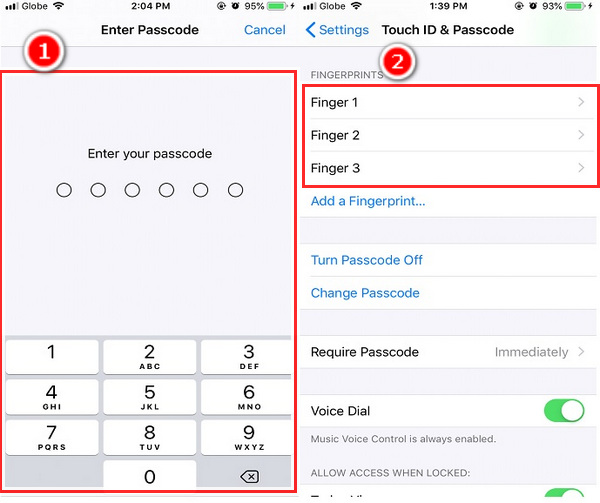
Βήμα 3Επιλέξτε ένα από τα δακτυλικά αποτυπώματα που αποθηκεύετε στη συσκευή σας ή μπορείτε να τα διαγράψετε όλα, να το πατήσετε και να σημειώσετε το Διαγραφή δακτυλικών αποτυπωμάτων.
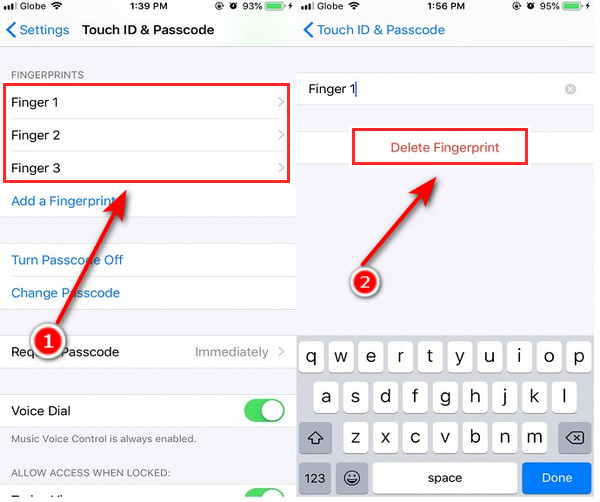
Βήμα 4Αφού διαγράψετε όλα τα δακτυλικά αποτυπώματα στη συσκευή σας. Καταχωρίστε ξανά το νέο σας δακτυλικό αποτύπωμα στο iPhone σας. Κάντε κλικ Προσθέστε ένα δακτυλικό αποτύπωμακαι στην οθόνη σας θα εμφανιστούν οδηγίες. Απλώς ακολουθήστε τα βήματα για την καταχώριση του νέου σας δακτυλικού αποτυπώματος στο iPhone σας και αυτό είναι το μόνο που έχετε τελειώσει!
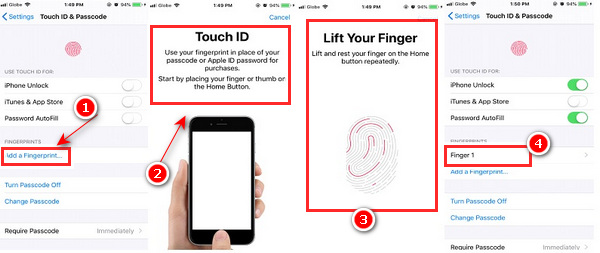
Λύση 3. Ενημέρωση iOS
Ωστόσο, το Touch ID σας δεν θα λειτουργεί; Πρέπει να ελέγξετε τη συσκευή σας για να δείτε εάν υπάρχει μια νέα ενημερωμένη έκδοση του iOS σας για να διορθώσετε τα σφάλματα και τα προβλήματα της συσκευής σας. Τελικά, όταν κυκλοφορήσει μια νέα ενημέρωση στο λειτουργικό σας σύστημα, απελευθερώνει περισσότερες δυνατότητες στη συσκευή σας και θα σας βοηθήσει επίσης να διορθώσετε τα προβλήματα στο Touch ID που δεν λειτουργεί στο iPhone.
Τα βήματα για τον τρόπο διόρθωσης του Touch ID δεν λειτουργούν στο iPhone:
Βήμα 1Για να ξεκινήσετε, κάντε κλικ στο Ρύθμιση εικονίδιο στη συσκευή σας iPhone.
Βήμα 2Στη συνέχεια, πατήστε το General > Ενημέρωση λογισμικού.
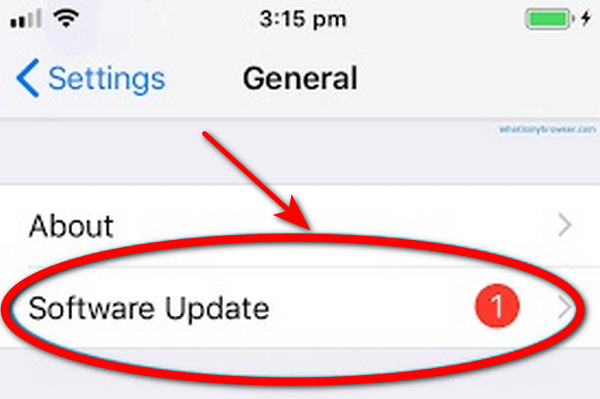
Βήμα 3Αφού κάνετε κλικ στο Ενημέρωση λογισμικού, ελέγξτε εάν το iPhone σας χρειάζεται ενημέρωση και κάντε κλικ Λήψη και εγκατάσταση, το οποίο θα ενημερώσει αυτόματα το iOS σας.
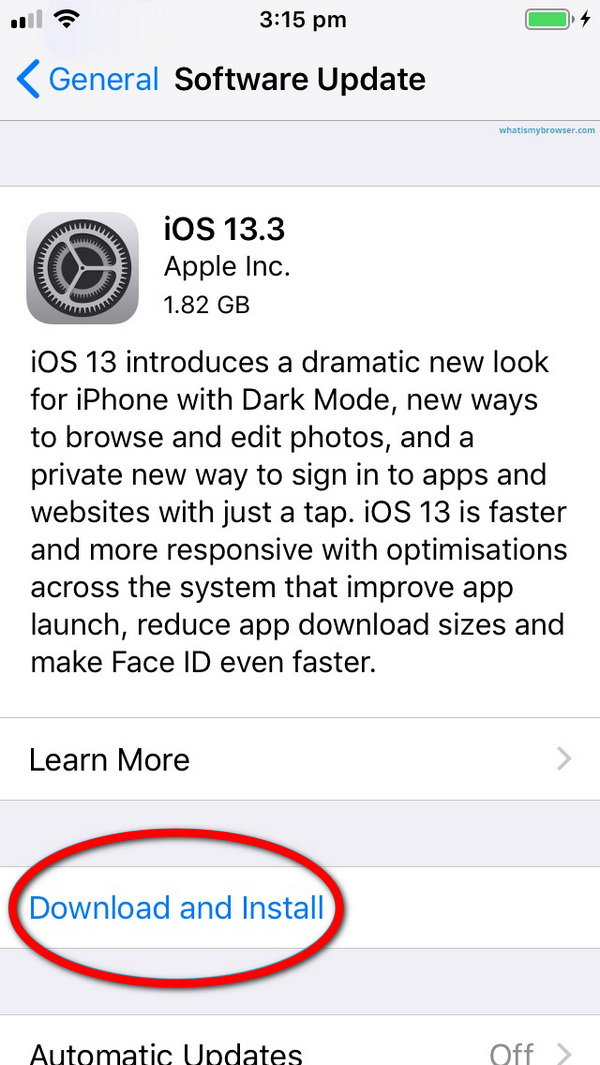
Λύση 4. Καθαρίστε το κουμπί αρχικής οθόνης/του iPhone σας
Ένας από τους κύριους λόγους για τους οποίους το Touch ID δεν λειτουργεί είναι ότι μερικές φορές αγγίζουμε την επιφάνεια του κουμπιού αρχικής οθόνης ή της οθόνης της συσκευής μας iPhone με τα βρώμικα δάχτυλά μας ή τον ιδρωμένο αντίχειρά μας, κάτι που μπορεί να επηρεάσει τη μη λειτουργία του αισθητήρα Touch ID. Βεβαιωθείτε ότι το κουμπί του σπιτιού σας είναι καθαρό και καθαρίστε το με ένα στεγνό πανί.
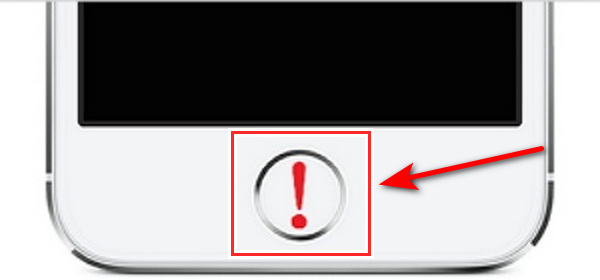
Το FoneLab σάς δίνει τη δυνατότητα να ρυθμίσετε το iPhone / iPad / iPod από τη λειτουργία DFU, τη λειτουργία ανάκτησης, το λογότυπο της Apple, τη λειτουργία ακουστικών κλπ. Στην κανονική κατάσταση χωρίς απώλεια δεδομένων.
- Επίλυση των προβλημάτων του συστήματος iOS.
- Εξαγάγετε δεδομένα από απενεργοποιημένες συσκευές iOS χωρίς απώλεια δεδομένων.
- Είναι ασφαλές και εύκολο στη χρήση.
Λύση 5. Προσθέστε ένα εναλλακτικό αναγνωριστικό δακτύλου
Το εναλλακτικό αναγνωριστικό δακτύλου είναι όταν κάνετε κάτι από το άλλο σας χέρι και πρέπει να ξεκλειδώσετε το iPhone σας για να ελέγξετε κάτι. Η συσκευή Apple σάς δίνει τη δυνατότητα να προσθέσετε έως και 5 δακτυλικά αποτυπώματα στη συσκευή σας iPhone.
Βήμα 1Για να ξεκινήσετε, ανοίξτε το ρυθμίσεις εφαρμογή στη συσκευή σας iPhone.
Βήμα 2Στη συνέχεια, πατήστε το Αγγίξτε το αναγνωριστικό και τον κωδικό πρόσβασης να προχωρήσει. Μετά από αυτό θα σας ζητήσει να εισάγετε τον κωδικό πρόσβασής σας.
Βήμα 3Κάντε κλικ στο Προσθέστε ένα δακτυλικό αποτύπωμα και ακολουθήστε τις οδηγίες στην οθόνη του iPhone σας. Και αφού το κάνετε, μπορείτε να χρησιμοποιήσετε το πρόσφατα καταχωρημένο δακτυλικό αποτύπωμα στη συσκευή σας.
Λύση 6. FoneLab iOS System Recovery
Αυτού του είδους το εργαλείο, Αποκατάσταση συστήματος FoneLab iOS, μπορεί να βοηθήσει τους χρήστες iPhone να διορθώσουν τα προβλήματα που αντιμετωπίζουν στις συσκευές τους, όπως το αναβοσβήσιμο του λογότυπου, η συνέχιση της πτώσης του iPhone, η εξάντληση της μπαταρίας, το απενεργοποιημένο iPhone και πολλά άλλα. Η χρήση αυτού του προγράμματος είναι μια εξαιρετική επιλογή εάν το Touch ID στο iPhone σας δεν λειτουργεί σωστά για άγνωστους λόγους.
Το FoneLab σάς δίνει τη δυνατότητα να ρυθμίσετε το iPhone / iPad / iPod από τη λειτουργία DFU, τη λειτουργία ανάκτησης, το λογότυπο της Apple, τη λειτουργία ακουστικών κλπ. Στην κανονική κατάσταση χωρίς απώλεια δεδομένων.
- Επίλυση των προβλημάτων του συστήματος iOS.
- Εξαγάγετε δεδομένα από απενεργοποιημένες συσκευές iOS χωρίς απώλεια δεδομένων.
- Είναι ασφαλές και εύκολο στη χρήση.
Βήματα για το πώς να διορθώσετε το Touch ID σας χρησιμοποιώντας το FoneLab System Recovery iOS:
Βήμα 1Για να ξεκινήσετε, αποκτήστε και εκκινήστε το FoneLab iOS System Recovery στον υπολογιστή σας, συνδέστε τη συσκευή iPhone σας με ένα καλώδιο USB και επιλέξτε Αποκατάσταση συστήματος iOS.
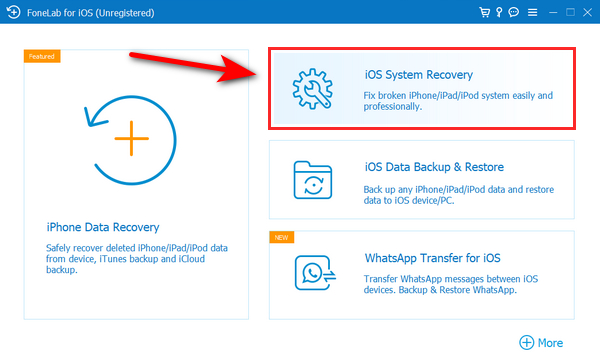
Βήμα 2Στη συνέχεια, πατήστε το Αρχική και κάντε κλικ στο σταθερός κουμπί όταν η συσκευή σας είναι ήδη συνδεδεμένη.
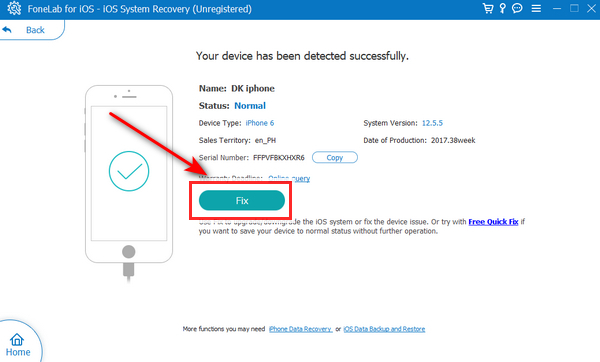
Βήμα 3Στη συνέχεια, επιλέξτε τη λειτουργία επισκευής για να διορθώσετε τη συσκευή σας iPhone. Μπορείτε να επιλέξετε τις δύο επιλογές, Τυπική λειτουργία και Προηγμένη λειτουργία, και κάντε κλικ στο κουμπί Επιβεβαιώνω.
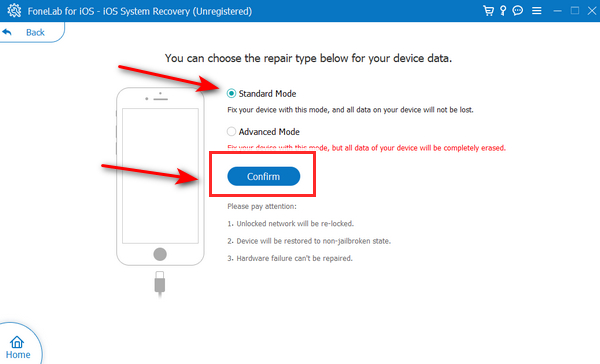
Βήμα 4Τέλος, θα εμφανιστεί στην οθόνη σας η προβολή και αναζήτηση υλικολογισμικού για τη βελτιστοποίηση της συσκευής σας. Κάντε κλικ Επόμενο για να ξεκινήσετε την επισκευή της συσκευής σας.
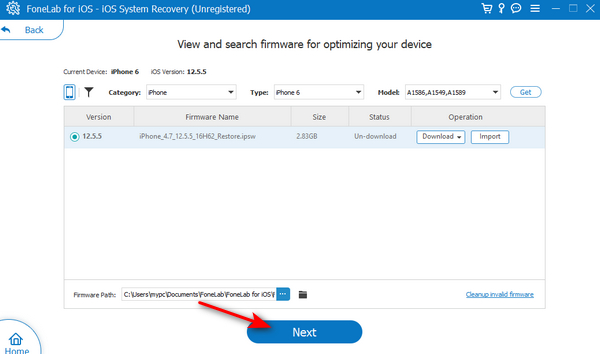
Μέρος 3. Πώς να ξεκλειδώσετε το iPhone χωρίς Touch ID χρησιμοποιώντας το FoneLab iOS Unlocker
FoneLab iOS Unlocker, αυτό το εργαλείο σας βοηθά να σκουπίστε τον κωδικό πρόσβασης για iPhone, iPad και iPod Touch και θα ξεκλειδώσει τη συσκευή iOS χωρίς Touch ID ή Face ID. Επιπλέον, αν θέλετε αφαιρέστε το Apple ID σας Εάν ξεχάσατε κατά λάθος τον κωδικό πρόσβασής σας, μπορείτε να χρησιμοποιήσετε αυτό το πρόγραμμα για να τον αφαιρέσετε. Λάβετε υπόψη σας πριν χρησιμοποιήσετε αυτά τα εργαλεία. πρέπει να δημιουργήσετε αντίγραφο ασφαλείας του iPhone σας πριν σκουπίσετε το Touch ID από το iPhone σας, καθώς θα διαγράψει όλα τα δεδομένα.
Το FoneLab σας βοηθά να ξεκλειδώσετε την οθόνη του iPhone, καταργεί το Apple ID ή τον κωδικό πρόσβασής του, Κατάργηση του χρόνου οθόνης ή του κωδικού πρόσβασης περιορισμού σε δευτερόλεπτα.
- Σας βοηθά να ξεκλειδώσετε την οθόνη του iPhone.
- Καταργεί το Apple ID ή τον κωδικό πρόσβασής του.
- Καταργήστε τον χρόνο οθόνης ή τον κωδικό πρόσβασης περιορισμού σε δευτερόλεπτα.
Αυτά είναι τα βήματα για να διορθώσετε το Touch ID με το FoneLab iOS Unlocker:
Βήμα 1Κατεβάστε και εγκαταστήστε αυτό το πρόγραμμα FoneLab iOS Unlocker στον υπολογιστή σας, το οποίο θα ξεκινήσει αυτόματα μετά την εγκατάσταση του εργαλείου.
Βήμα 2Στη συνέχεια, συνδέστε τη συσκευή iPhone στον υπολογιστή σας. Αφού συνδέσετε τη συσκευή σας στην κύρια διεπαφή, επιλέξτε το Σκουπίστε τον κωδικό πρόσβασης εικονίδιο.
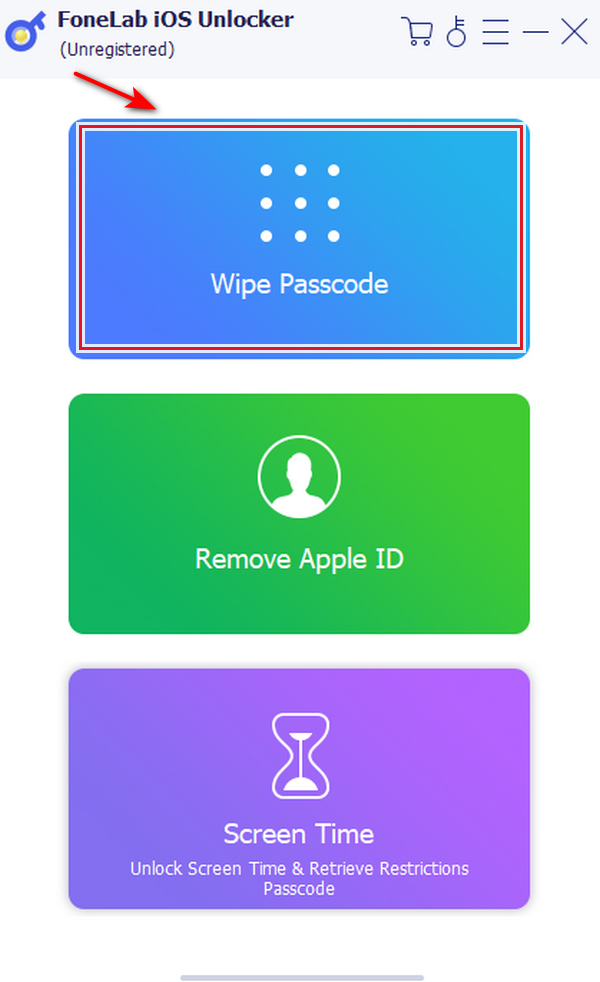
Βήμα 3Αφού κάνετε κλικ στο Σκουπίστε τον κωδικό πρόσβασης, θα εμφανιστούν ζητήματα κλειδώματος οθόνης στην οθόνη της συσκευής σας. Κάντε κλικ Αρχική.

Βήμα 4Στη συνέχεια, στην οθόνη σας, θα εμφανιστούν οι πληροφορίες της συσκευής. βεβαιωθείτε ότι έχετε ελέγξει τις πληροφορίες προτού παρακάμψετε το Touch ID σας. αφού ελέγξετε όλες τις πληροφορίες, κάντε κλικ στο Αρχική κουμπί για να κάνετε λήψη του υλικολογισμικού και να αρχίσετε να σκουπίζετε το Touch ID στη συσκευή σας iPhone.
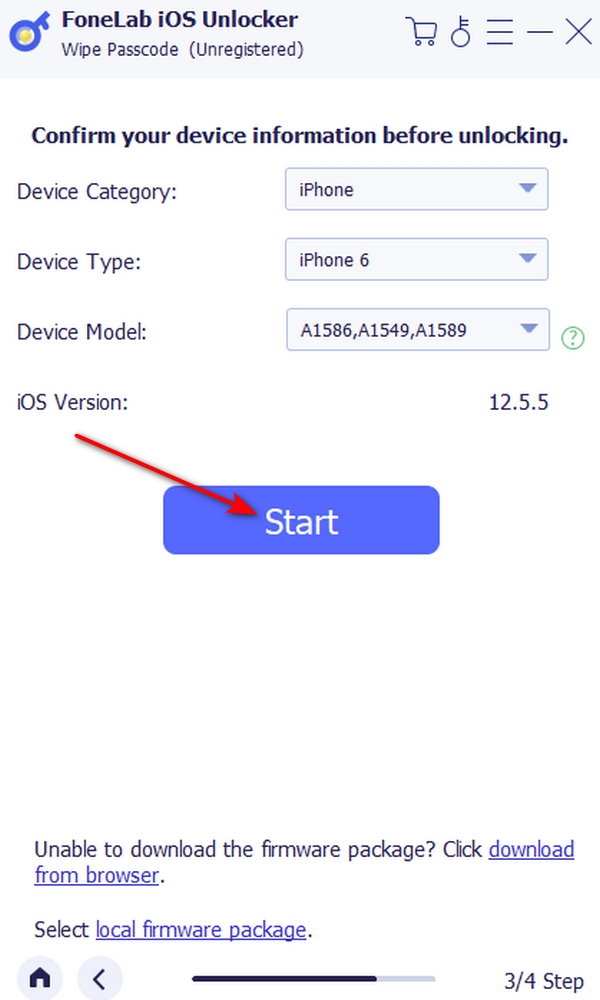
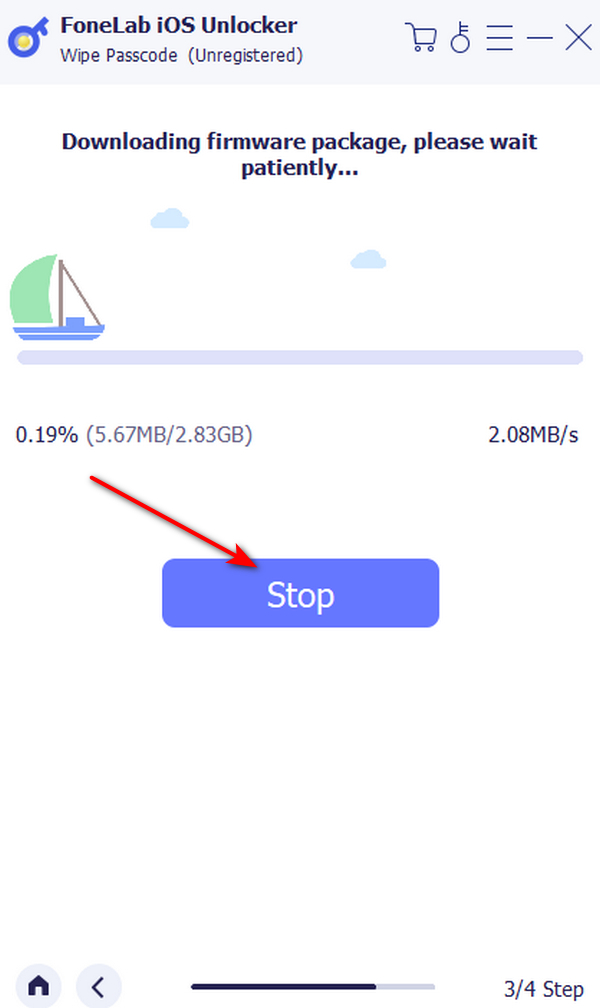
Μέρος 4. Συχνές ερωτήσεις σχετικά με το My Touch ID δεν λειτουργεί στο iPhone
1. Μπορεί να αλλάξει το δακτυλικό μου αποτύπωμα του iPhone;
Μπορείτε να αλλάξετε το δακτυλικό σας αποτύπωμα σε ένα iPhone, ναι. Ανοίξτε την εφαρμογή Ρυθμίσεις, επιλέξτε Touch ID & Passcode και, στη συνέχεια, εισαγάγετε τον κωδικό πρόσβασής σας για να το ολοκληρώσετε. Επιλέξτε το δάχτυλο που θέλετε να χρησιμοποιήσετε πατώντας Προσθέστε ένα δακτυλικό αποτύπωμα και ακολουθώντας τις οδηγίες που εμφανίζονται στην οθόνη.
2. Μπορώ να χρησιμοποιήσω αλκοόλ για να καθαρίσω τον αισθητήρα δακτυλικών αποτυπωμάτων μου;
Προειδοποιήσεις και σημεία που πρέπει να θυμάστε. Τα άχρηστα προϊόντα που περιέχουν μεθυλική αλκοόλη περιλαμβάνουν το Purell. Εάν αφεθούν στο πιάτο, το αλκοόλ και τα προϊόντα καθαρισμού με βάση το οινόπνευμα μπορεί να αποχρωματίσουν το φιλμ ή να μειώσουν την ποιότητά του. Καθαρίστε την πλάκα του σαρωτή με διάλυμα με βάση το νερό αφού σκουπίσετε τυχόν ουσίες με βάση το οινόπνευμα.
3. Πώς μπορώ να βελτιώσω τα δακτυλικά μου αποτυπώματα;
Η χρήση της ενυδάτωσης είναι το καλύτερο που μπορείτε να κάνετε για να αποτρέψετε την άρνηση των δακτυλικών σας αποτυπωμάτων. Τις ημέρες πριν από το ραντεβού σας με δακτυλικά αποτυπώματα, ξεκινήστε να βάζετε λοσιόν στα χέρια σας τουλάχιστον δύο φορές την ημέρα. Σας συμβουλεύουμε να μην χρησιμοποιείτε λοσιόν την ημέρα πριν από το ραντεβού σας.
Παρακάτω είναι ένα εκπαιδευτικό βίντεο για αναφορά.
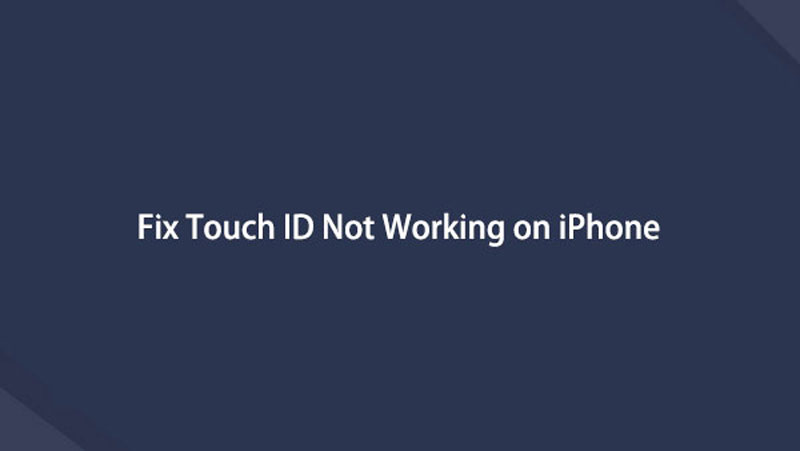

Συμπέρασμα
Συνοψίζοντας, μάθατε πώς να διορθώσετε το Touch ID που δεν λειτουργεί στο iPhone. Αυτές οι λύσεις που αναφέρονται παραπάνω έχουν υψηλό ποσοστό πιθανότητας να επιλύσουν το πρόβλημά σας και είναι αξιόπιστες. Και συνιστούμε να χρησιμοποιήσετε αυτό το είδος εργαλείου και τα εύχρηστα εργαλεία FoneLab iOS Unlocker και Αποκατάσταση συστήματος FoneLab iOS. Αυτά τα δύο προγράμματα θα σας βοηθήσουν να εγγυηθείτε το πρόβλημα της συσκευής σας iOS.
Το FoneLab σας βοηθά να ξεκλειδώσετε την οθόνη του iPhone, καταργεί το Apple ID ή τον κωδικό πρόσβασής του, Κατάργηση του χρόνου οθόνης ή του κωδικού πρόσβασης περιορισμού σε δευτερόλεπτα.
- Σας βοηθά να ξεκλειδώσετε την οθόνη του iPhone.
- Καταργεί το Apple ID ή τον κωδικό πρόσβασής του.
- Καταργήστε τον χρόνο οθόνης ή τον κωδικό πρόσβασης περιορισμού σε δευτερόλεπτα.
